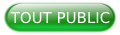1. La journalisation sous Android▲
Le système Android utilise un système central pour l'enregistrement de tous les journaux. Le développeur d'applications peut aussi écrire des messages de journalisation. Les outils pour développer des applications Android vous permettent de définir des filtres pour analyser les journaux qui vous intéressent.
2. Voir les messages de journalisation avec la vue LogCat▲
Vous pouvez voir les messages de journalisation Android dans la vue LogCat.
Vous pouvez ouvrir cette vue avec le menu « Window → Show View → Other… → Android → LogCat ».
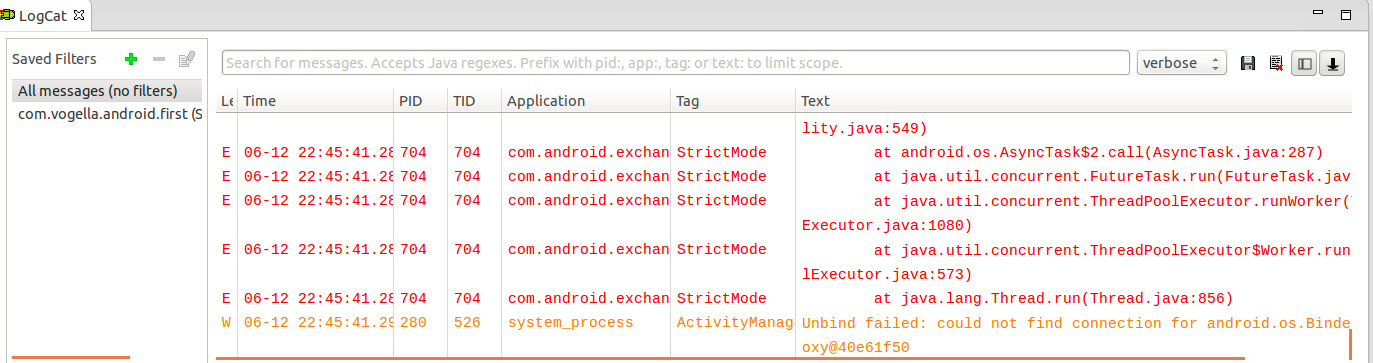
La vue LogCat vous permet de définir un filtre pour les messages de journalisation, par exemple, ceux de votre catégorie. Appuyez sur le bouton « + » pour créer un nouveau filtre.
3. Ajouter des instructions de journalisation▲
Pour écrire des messages de journalisation, il faut utiliser la classe android.util.Log et les méthodes Log.i(), Log.d(), Log.w(), Log.e() ou Log.wtf(). Un message de journalisation écrit avec Log.i () est le moins important et ainsi de suite.
Le premier paramètre de ces méthodes est la catégorie et le deuxième est le message.
Généralement vous créez un bloc de constantes dans votre application Android et fournissez l'identifiant de ce message comme un champ.
package com.vogella.android.first;
public interface Constants {
String LOG = "com.vogella.android.first";
}
Android conseille qu'une application déployée ne contienne pas de code de débogage. Les outils de développement Android fournissent le drapeau BuildConfig.DEBUG à cet effet. Ce drapeau sera automatiquement défini à « false », si vous créez l'application Android pour le déploiement. Au cours du développement, il sera mis à « true » et donc vous permettra de voir vos messages de journalisation pendant le développement.
L'exemple suivant montre comment écrire un message d'erreur. Ce message est visible dans la vue LogCat dans Eclipse.
if (BuildConfig.DEBUG) {
Log.e(Constants.TAG, "onCreate called");
}
4. Exercice : utiliser des instructions de journalisation et la vue LogCat▲
Dans votre projet com.vogella.android.first, créez le bloc suivant pour définir une constante pour vos messages de journalisation.
package com.vogella.android.first;
public interface Constants {
String LOG = "com.vogella.android.first";
}
Add a log statement to your onCreate method.
@Override
protected void onCreate(Bundle savedInstanceState) {
super.onCreate(savedInstanceState);
if (BuildConfig.DEBUG) {
Log.d(Constants.LOG, "onCreated called");
}
setContentView(R.layout.activity_main);
}
Exécutez votre application et vérifiez que vous voyez bien le message dans la vue LogCat.
5. Exercice : créer un filtre dans LogCat ▲
Créez un nouveau filtre pour ne voir que les messages correspondants à votre catégorie.
6. Merci▲
Vous pouvez faire un don à Lars Vogel sur la page de l'article original.
7. Questions et discussions▲
Si vous trouvez des erreurs dans ce tutoriel, s'il vous plaît informez-moi (voir en haut de la page). Veuillez noter qu'en raison du volume élevé de retours que je reçois, je ne peux pas répondre aux questions concernant votre application. Assurez-vous d'avoir lu la FAQ vogella, je ne réponds pas non plus aux questions traitées dans la FAQ.
8. Liens et littérature▲
8-1. Code source▲
8-2. Ressources Android▲
- Android ListView and ListActivity.
- Android SQlite Database.
- Android Widgets.
- Android Live Wallpaper.
- Android Services.
- Android Location API and Google Maps.
- Android Intents.
- Android and Networking.
- Android Homepage.
- Android Developer Homepage.
- Android Issues / Bugs.
- Android Google Groups.
- Android Live Folder.
8-3. Ressources vogella▲
- vogella Training : cours Android et Eclipse de l'équipe « vogella ».
- Android Tutorial : introduction à la programmation Android.
- GWT Tutorial : programmation en Java et compilation en JavaScript et HTML.
- Eclipse RCP Tutorial : la création d'applications natives en Java.
- JUnit Tutorial : testez votre application.
- Git Tutorial : mettez tout ce que vous avez dans un système distribué de gestion de versions.
9. Remerciements Developpez▲
Vous pouvez retrouver l'article original ici : Android Logging Tutorial. Nous remercions Lars Vogel qui nous a aimablement autorisés à traduire et héberger ses articles.
Nos remerciements à ClaudeLELOUP pour sa relecture orthographique.
N'hésitez pas à commenter cet article ! 2 commentaires ![]()